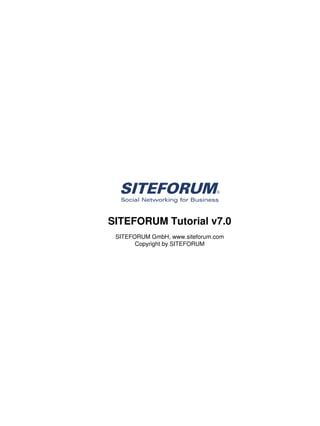
SITEFORUM Tutorial v7
- 1. SITEFORUM Tutorial v7.0 SITEFORUM GmbH, www.siteforum.com Copyright by SITEFORUM
- 2. SITEFORUM Tutorial v7.0 Table of Contents Allgemeine Hinweise.........................................................................................................................1 1. Tools & Administration.................................................................................................................3 1.1. Portaleinstellungen...........................................................................................................3 1.2. Zugriffsrechte....................................................................................................................4 1.3. System-E-Mails.................................................................................................................5 1.4. Dateien ..............................................................................................................................6 1.5. Medien Pool......................................................................................................................6 1.6. Export & Import.................................................................................................................7 1.7. Kategorien .........................................................................................................................7 1.8. Tags..................................................................................................................................7 1.9. Design & Layout...............................................................................................................8 . 1.10. Statistik.........................................................................................................................10 2. Website & CMS............................................................................................................................13 2.1. Menüs.............................................................................................................................13 2.2. Storys..............................................................................................................................14 2.3. Storybilder.......................................................................................................................16 2.4. Storydokumente..............................................................................................................16 2.5. Workflows.......................................................................................................................16 2.6. Storystatistik ....................................................................................................................17 2.7. Feeds..............................................................................................................................18 2.8. Banner............................................................................................................................18 3. Marketing & CRM.........................................................................................................................20 3.1. Nutzer & Kontakte...........................................................................................................20 3.2. Unternehmen..................................................................................................................21 3.3. Kampagnen .....................................................................................................................21 3.4. Umfragen........................................................................................................................23 3.5. Umfragen (Vereinfacht)..................................................................................................23 . 3.6. Formulare........................................................................................................................24 3.7. SEO 360°.......................................................................................................................24 4. Intranet & Backoffice ...................................................................................................................27 4.1. Dokumente (DMS)..........................................................................................................27 4.2. Rechnungen ....................................................................................................................27 4.3. Verträge..........................................................................................................................28 4.4. Webmail..........................................................................................................................29 4.5. Kalender.........................................................................................................................30 . 4.6. Aufgaben .........................................................................................................................30 5. Verkauf & Support.......................................................................................................................32 5.1. Shopeinstellungen..........................................................................................................32 5.2. Produkte & Kataloge.......................................................................................................33 5.3. Produktbilder...................................................................................................................34 5.4. Aufträge & Angebote .......................................................................................................35 5.5. Shopstatistik ....................................................................................................................35 5.6. Seminare .........................................................................................................................36 i
- 3. SITEFORUM Tutorial v7.0 Table of Contents 5. Verkauf & Support 5.7. Helpdesk.........................................................................................................................37 6. Netzwerk & Community ...............................................................................................................39 6.1. Netzwerkeinstellungen....................................................................................................39 6.2. Community Kontrolle .......................................................................................................39 6.3. Netzwerkgruppen............................................................................................................39 6.4. Mitgliedschaften..............................................................................................................40 6.5. Foren ...............................................................................................................................40 6.6. Blogs...............................................................................................................................41 6.7. Wiki.................................................................................................................................41 6.8. Termine...........................................................................................................................42 6.9. Virtuelle Events...............................................................................................................42 ii
- 4. Allgemeine Hinweise Die nachfolgend beschriebenen Funktionalitäten sind immer nur dann nutzbar, wenn sie in Ihrem Portal freigeschaltet sind. Weiterhin ist das Tutorial aus Sicht eines Portal Masters geschrieben, der Zugriff auf alle freigeschalteten Funktionalitäten hat. Nutzer mit anderen Rollen und Berechtigungen haben entsprechend nur administrativen Zugriff auf die für sie bestimmten Funktionalitäten. Welche Berechtigungen an welche Nutzerrollen geknüpft sind, können Sie der Rollen/Berechtigungen-Matrix unter "Tools & Administration / Zugriffsrechte" entnehmen. Allgemeine Hinweise 1
- 5. SITEFORUM Tutorial v7.0 Allgemeine Hinweise 2
- 6. 1. Tools & Administration Die Funktionalitäten dieses Moduls dienen der globalen Administration Ihres Portals. Es stehen Ihnen verschiedene Funktionalitäten zur Verfügung. 1.1. Portaleinstellungen In diesem Bereich können Sie wichtige Grundeinstellungen für Ihr Portal vornehmen, die jederzeit wieder geändert werden können. 1.1.1. Nutzer & Logins 1.1.1.1. Anmeldung & Passwort Hier können Sie die Passworteinstellungen ändern und bestimmen, wie sich Nutzer in Ihr Portal einloggen und anmelden können. 1.1.1.2. Anmeldeprofile Mit den Anmeldeprofile können Sie die Seiten, über die sich Besucher im Portal anmelden, so konfigurieren wie Sie dies wünschen. Bestimmen Sie, welche Felder aktiviert sind und welche Pflichfelder sind. 1.1.1.3. Portal Master Hier können Sie verschiedene Einstellungen für Portal Master vornehmen, bspw. Einstellungen zum Versand der Aktivitätsstatistiken. 1.1.2. Allgemeine Einstellungen 1.1.2.1. Server Geben Sie in diesem Bereich Servereinstellungen wie Portalname, Domain und SSL-Verschlüsselung an und konfigurieren Sie Einstellungen für E-Mails und SMS. 1.1.2.2. Services 1.1.2.3. Sprachen Mehrsprachigkeit existiert für die meisten Applikationen. Sie können weitere Sprachen hinzufügen, bestehende aktivieren bzw. deaktivieren oder ganz löschen. Die Sprachen English, Deutsch, Französisch und Spanisch sind standardmäßig enthalten und können nicht gelöscht werden. Hinweis: Inhalte wie z. B. Storys werden hiermit nicht automatisch übersetzt. 1.1.2.4. Übersetzungen Verwalten Sie globale und lokale Übersetzungen. Damit können Sie Ihre Firmeninternen Wordings unkompliziert anpassen. 1. Tools & Administration 3
- 7. SITEFORUM Tutorial v7.0 1.1.2.5. Suche In diesem Bereich können Sie die Indexierung von Inhalten und Suchergebnissen einstellen und angeben, welche Applikationen in die globalen Suchergebnisse einbezogen werden sollen. 1.1.2.6. Hintergrundprozesse Über Hintergrundprozesse (sog. Crons) können verschiedene Prozesse ohne Nutzerinteraktion automatisiert und individualisiert werden. So können z. B. Kampagnen, Abonnements, Erinnerungen und Exports & Imports von Dateien zu ganz bestimmten Zeiten automatisch im "Hintergund" Ihres Portals gestartet werden. 1.1.2.7. Fehler-Templates Hier erstellen und verwalten Sie Templates für Meldungen, die beim Auftreten eines Fehlers angezeigt werden sollen, z. B. wenn der Zugriff auf einen bestimmten Bereich verweigert wird oder eine Story nicht angezeigt werden kann. 1.1.2.8. Portal zurücksetzen 1.1.3. Service & Support 1.1.3.1. Versionen & Lizenzen An dieser Stelle werden Ihnen alle relevanten Daten zu Versionsnummern und Lizenzinformationen Ihres SITEFORUM Portals aufgelistet. Diese Informationen sind besonders wichtig, wenn Sie Fragen an den Support richten. 1.1.3.2. Code / Datenbankanalyse 1.1.3.3. Supportanfrage Falls Sie einen Fehler melden möchten, weitere Informationen über unsere Produkte und Dienstleistungen benötigen oder Anregungen und Ideen an uns richten wollen, können Sie das hier hinterlegte Feedbackformular nutzen. 1.2. Zugriffsrechte Über Zugriffsrechte können Sie individuelle Nutzergruppen, Nutzerrollen und Berechtigungen erstellen, verwalten und vergeben und somit Ihr Portal bei Bedarf komplett personalisieren. 1.2.1. Übersicht 1.2.1.1. Lizenzen Diese Übersicht zeigt alle Nutzer Ihres Portals, die eine Administratorlizenz belegen. Es wird Ihnen außerdem angezeigt, über wie viele freie und vergebene Lizenzen Ihr Portal verfügt. 1.1. Portaleinstellungen 4
- 8. SITEFORUM Tutorial v7.0 1.2.1.2. Rollen/Berechtigungen Matrix Die Matrix gibt Ihnen eine Übersicht über Rollen und deren Berechtigungen. 1.2.2. Einschränkungen 1.2.2.1. Nutzergruppen Nutzergruppen ermöglichen personalisierten Zugriff auf SITEFORUM Elemente wie Storys, Menüs, Foren, Umfragen, etc. Der Übersicht zeigt an, welche Nutzergruppen es gibt und wie viele Nutzer welcher Gruppe zugewiesen sind. Sie können Nutzergruppen bearbeiten oder löschen und neue Nutzergruppen hinzufügen. Erstellen Sie Gruppen wie bspw. VERTRIEB, MITARBEITER oder KUNDEN, um Ihre Nutzer zu kategorisieren und personalisierten Zugriff anzubieten. Anders als Rollen definieren Gruppen allerdings keine Zugangsrechte zu administrativen Funktionen sondern machen ausgewählte Inhalte für bestimmte Nutzer verfügbar. 1.2.2.2. Nutzerrollen Rollen definieren, was ein Nutzer im Portal machen darf. Eine Rolle wird mit Berechtigungen oder anderen Rollen ausgestattet. Alle Berechtigungen dieser Rolle(n) werden dem jeweiligen Nutzer zugewiesen und bestimmen damit, welche administrativen Vorgänge er im Portal vornehmen darf. Der Übersicht zeigt an, welche Nutzerrollen es gibt und wie viele Nutzer welchen Rollen zugewiesen sind. Z. B. kann ein Nutzer mit der Rolle Editor Storys bearbeiten, nicht aber Menüs hinzufügen oder löschen. Der Nutzer mit der Rolle Content Manager dagegen darf Storys und Menüs bearbeiten, er hat also in seiner übergeordneten Rolle als Content Manager auch die Berechtigungen der Rolle Editor inne. Hinweis: Einer neuen Rolle können Sie existierende Berechtigungen zuweisen. 1.2.2.3. Berechtigungen Berechtigungen werden zu Nutzerrollen zugeordnet und definieren, welche Befugnisse die jeweilige Rolle im Portal erhält. Voraussetzung: Um eine Berechtigung hinzuzufügen, benötigen Sie Zugriff auf das SITEFORUM Studio. 1.2.3. Nutzer & Kontakte 1.2.3.1. Übersicht 1.2.3.2. Hinzufügen 1.3. System-E-Mails Mit diesem Modul verwalten Sie System-E-Mails, die automatisch an Ihre Nutzer versendet werden. Sie können z. B. automatisierte Passwortanforderungen oder Auftragsbestätigungen erzeugen und versenden und professionelle Systemnachrichten generieren. 1.3.1. E-Mails 1.2. Zugriffsrechte 5
- 9. SITEFORUM Tutorial v7.0 1.3.1.1. Übersicht Hier können Sie alle existierenden E-Mails einsehen, bearbeiten und anpassen. 1.3.1.2. Hinzufügen Erstellen Sie hier eine neue E-Mail und formatieren Sie sie mit Hilfe des Editors. 1.3.1.3. Zurücksetzen Standard-E-Mails, die Sie bearbeitet und verändert haben, können Sie an dieser Stelle wieder auf den ursprünglichen Zustand zurücksetzen. 1.3.1.4. Template 1.3.1.5. Statistik Suchen Sie System-E-Mails nach Datum und sehen Sie Auslieferungszeiten ein. 1.4. Dateien Hier werden alle wichtigen Dateien, die das Portal benötigt, abgelegt und gespeichert. Sie können aber auch Ordner anlegen und Dateien wie z. B. Logos, Bilder oder Dokumente hochladen und verwalten. 1.5. Medien Pool 1.5.1. Applikationen 1.5.1.1. CMS / Storys 1.5.1.2. Shop / Produkte 1.5.1.3. CRM / Unternehmen 1.5.1.4. DMS 1.5.1.5. Virtuelle Events 1.5.1.6. Gruppen 1.5.1.7. Umfragen 1.5.2. Einstellungen 1.5.2.1. Templates 1.3. System-E-Mails 6
- 10. SITEFORUM Tutorial v7.0 1.5.2.2. Allgemein 1.6. Export & Import Mit dieser Funktion können Sie Daten, z. B. Nutzer, Produkte, Aufträge oder Angebote, aus Ihrem Portal exportieren und als *.csv-Datei abspeichern oder Nutzerlisten und -profile, ebenfalls im *.csv-Format, importieren. 1.6.1. Profile 1.6.1.1. Export An dieser Stelle können Sie neue Exportprofile hinzufügen bzw. bestehende Profile bearbeiten. Sie können beispielsweise Portaldaten in bestimmten Zeitintervallen exportieren und für die weitere Verarbeitung als .csv-Datei zur Verfügung stellen. Voraussetzung: Je nach Exporttyp müssen Daten bereits enthalten sein, d. h., wenn Sie Produkte exportieren möchten, müssen bereits Produkte bzw. mindestens ein Produkt angelegt sein. 1.6.1.2. Import Dieser Nutzerimport erlaubt das manuelle Importieren von .csv-Dateien, die Nutzer enthalten. Auf diese Weise müssen Nutzer nicht einzeln, sondern können in Serie angelegt werden. Über Profile können Nutzer via .csv-Dateien automatisiert und zeitgesteuert importiert werden. Die Nutzerprofile werden dann je nach Intervalleinstellung automatisch aktualisiert. Erzeugen Sie hier ein neues Profil für den Nutzerimport und legen Sie Einstellungen wie Zeitintervall und Aktualisierungsmodus fest. Voraussetzung: Eine *.csv-Datei, die Daten zu den zu importierenden Nutzern enthält, muss bereits vorhanden sein. 1.7. Kategorien 1.7.1. Kategorien 1.7.1.1. Übersicht 1.7.1.2. Einstellungen 1.7.1.3. Templates 1.8. Tags Hier verwalten Sie Ihre Tags. Tags sind freie Schlagwörter, die für die Beschreibung verschiedener Bereiche wie Blogs, Dokumente, Storys, etc. verwendet werden können. Nutzer können dann mit Hilfe der Tags thematisch gleiche oder ähnliche Inhalte in Ihrem Portal finden. 1.8.1. Tags 1.5. Medien Pool 7
- 11. SITEFORUM Tutorial v7.0 1.8.1.1. Übersicht An dieser Stelle werden alle vorhandenen Tags im Übersicht angezeigt. Sie können Tags mit Hilfe von Filtern suchen, bearbeiten oder löschen. 1.8.1.2. Einstellungen 1.8.1.3. Tag Clouds 1.9. Design & Layout Hier finden Sie die umfangreichen Funktionalitäten aus den Bereichen Design und Layout, welche die individuelle Anpassung von Schriften, Farben, Icons, Logos, etc. ermöglichen. Sie können damit Ihr Portal komplett im Corporate Design Ihres Unternehmens gestalten. Hinweis: Insbesondere für die Nutzung der erweiterten Design-Funktionen sollten Sie über fundierte Kenntnisse in CSS, HTML und XSL verfügen. Eine Einarbeitung in das SITEFORUM-spezifische modulare System ist empfehlenswert, um den Code-Aufbau nachvollziehen zu können. 1.9.1. Einstellungen 1.9.1.1. MasterSets, DesignSets Die sogenannten MasterSets sind vordefinierte Kombinationen von Farben, Schriften, Logos und Layouts. Die DesignSets können Sie für Anpassungen der Farb- und Schriftzusammenstellung nutzen. 1.9.1.2. Logos & Kopfzeile Hier finden Sie Grundeinstellungen zu den Logos, die in Ihrem Portal vorhanden sind. Sie können neue Logos hochladen, deren Größe anpassen und die Hintergrundbilder der Kofpzeilen verändern. 1.9.1.3. Farben Änderungen in diesem Bereich beeinflussen die Hintergrund- und Schriftfarben Ihres Portals. Sie können unter anderem die Farbgebung von Links, Menüs, Suchboxen, Storys, Dialogen, etc. definieren. Hinweis: Wir empfehlen, hier nur Änderungen vorzunehmen, wenn Sie über CSS-Kenntnisse (Cascading Style Sheets) verfügen. 1.9.1.4. Hintergrundbilder Hier legen Sie fest, welche Bilder an welchen Stellen in Ihrem Portal angezeigt werden sollen. 1.9.1.5. CSS Module Mittels CSS (Cascading Style Sheets) wird eine strikte Trennung von Inhalt und Design ermöglicht. Die Module dienen als Bausteine, um Farben und Schriften zu steuern und das komplette Portaldesign zu definieren. Hinweis: Wir empfehlen, hier nur Änderungen vorzunehmen, wenn Sie über CSS-Kenntnisse verfügen. 1.8. Tags 8
- 12. SITEFORUM Tutorial v7.0 1.9.1.6. Allgemeine Einstellungen Hier können Sie die allgemeinen Einstellungen ändern, die das Design Ihres Portals betreffen: Wählen Sie WYSIWYG-Editoren aus, mit denen Sie Inhalte ohne HTML-Kenntnisse formatieren können, legen Sie Vorgaben für die Erzeugung von PDF-Dokumenten fest und importieren oder exportieren Sie Ihr Design. 1.9.2. Applikationen 1.9.2.1. Übersicht 1.9.2.2. Anordnungen 1.9.2.3. Einstellungen 1.9.3. Design-Templates 1.9.3.1. Story-Templates Story-Templates dienen als Vorlage zur Gestaltung von Story-Artikeln und definieren die Positionierung von Texten, Bildern und Überschriften. Sie können mittels HTML und den verfügbaren Platzhaltern die Story-Templates bearbeiten oder eigene Story-Templates erstellen. Diese Templates werden den Story-Artikeln zugewiesen. 1.9.3.2. Produkt-Templates Produkt-Templates dienen als Vorlage zur Gestaltung von Produktseiten und definieren die Positionierung von Texten, Bildern und Überschriften. Sie können mittels HTML und den verfügbaren Platzhaltern die Templates bearbeiten oder eigene Templates erstellen. Diese Templates werden den Produkten zugewiesen. 1.9.3.3. Feed-Templates Mit Feed-Templates steuern Sie die Anzeige und Auflistung von Feed-Elementen in Feed-Newsflashs. Beispielsweise können Sie den Platzhalter "$itemName" für den Namen und den Platzhalter "$itemDescription" für den Inhalt des Feeds verwenden. 1.9.3.4. Blog-Templates Mit Blog-Templates steuern Sie die Anzeige von Blogs. Beispielsweise können Sie den Platzhalter "$title" für den Namen und den Platzhalter "$content" für den Inhalt des Blogs verwenden. 1.9.3.5. Unternehmen-Template 1.9.3.6. Kampagnen-Templates Kampagnen-Haupttemplates enthalten den kompletten Design- und Layoutcode für eine Kampagne. Dies macht es für Sie sehr einfach, hochwertige und ansprechende E-Mail-Kampagnen zu erstellen. Benutzen Sie Platzhalter wie "$toc", um Ihrer Kampagne ein kleines Inhaltsverzeichnis hinzuzufügen oder "$content", um den eigentlichen Inhalt zu platzieren. 1.9. Design & Layout 9
- 13. SITEFORUM Tutorial v7.0 1.9.3.7. Wysiwyg-Templates 1.9.3.8. Listen-Templates (XSL) Listen-Templates enthalten den kompletten Design- und Layoutcode, um Listen anzulegen, z. B. Themenlisten in Foren oder Preislisten. XSL (Extensible Stylesheet Language) ist die Sprache zur Definition von Stylesheets, mit der die Listen formatiert werden. 1.9.4. Master Design & Design Module 1.9.4.1. Master Design-Templates Das Master Design-Template ist der Rahmen Ihres Portals, der die Positionen der einzelnen Elemente und Bereiche festlegt und damit ein einheitliches Layout gewährleistet. 1.9.4.2. Design Module Design Module sind einzelne Bereiche, mit denen Sie die festgelegten Platzhalter in Master Design-Templates ansprechen und definieren. Es handelt sich also um ein modulares Baukastensystem, mit dem Sie das Aussehen der Elemente in Ihrem Portal festlegen können. 1.9.4.3. Design Attribute Mit Design Attributen können Sie unterschiedliche Farben, Logos oder speziellen HTML-Code abhängig von individuellen Bedingungen (z. B. in verschiedenen Menüs oder Applikationen) anzeigen. Beispielsweise zeigen Sie im gesamten Portal ein Standardlogo an, im Onlineshop jedoch verwenden Sie ein spezielles Logo oder benutzen eine andere Farbe. 1.9.4.4. Design Attribut Bedingungen In diesem Bereich finden Sie alle Bedingungen von Design Attributen. Die Bedingungen können zu unterschiedlichen Elementen zugewiesen werden und steuern, ob bestimmte Elemente eines Design Attributes erscheinen oder nicht. Sie können neue Bedingungen hinzufügen oder bestehende bearbeiten. 1.10. Statistik Unter Statistik haben Sie die Möglichkeit, detaillierte Portalstatistiken zu generieren und anzuzeigen. Anhand dieser Auswertungen können Sie Inhalte Ihres Portals besser an die Nutzerinteressen anpassen, zielgerichtete Kampagnen durchführen und die Optimierung für Suchmaschinen weiter vorantreiben. 1.10.1. Allgemeine Statistiken 1.10.1.1. Übersicht Hier finden Sie eine Übersicht über die Zugriffe der letzten 30 Tage auf Ihr Portal und die aktuellen Nutzerregistrierungen. 1.9. Design & Layout 10
- 14. SITEFORUM Tutorial v7.0 1.10.1.2. Besucher (Jahr) 1.10.1.3. Aktivitäten Hierbei handelt es sich um eine täglich aktualisierte Statistik, die durch verschiedenste Auswahlkriterien eine umfassende Sicht auf die Besucheraktivitäten im Portal erlaubt. 1.10.1.4. Suchbegriffe Hier können Sie sich anzeigen lassen, welche Suchbegriffe die Nutzer in der Suche verwendet haben und wie häufig danach gesucht wurde. 1.10.1.5. E-Mails Diese Statistik zeigt alle vom Portal versandten System-E-Mails innerhalb eines frei wählbaren Zeitraums an. 1.10.1.6. Abonnements Diese Statistik zeigt alle Nutzer an, die aktuell zu den Empfängern eines Abonnements gehören und welche E-Mails an sie verschickt wurden. An dieser Stelle können Sie außerdem eine automatische Benachrichtigung von Inhalten aus einem oder mehreren Menüs für die Nutzer des Portals veranlassen. 1.10.2. Website & CMS 1.10.2.1. Storys 1.10.3. Marketing & CRM 1.10.3.1. Kampagnen Diese Statistik zeigt alle Kampagnen an. Die Darstellung kann nach Bedarf zeitlich eingeschränkt werden, um z.B. nur Kampagnen des letzten Monats anzeigen zu lassen. 1.10.3.2. Umfragen Diese Statistik zeigt alle Umfragen an. 1.10.3.3. Referer & Schlüsselwörter Diese Übersicht zeigt die Herkunft Ihrer Besucher mit Details zu den verweisenden Domains und den eingegebenen Suchbegriffen. 1.10.3.4. Browserdetails Diese Statistik liefert neben dem Browsertyp der Besucher unter anderem auch Informationen zu Betriebssystem, Auflösung und Farbtiefe. 1.10. Statistik 11
- 15. SITEFORUM Tutorial v7.0 1.10.4. Intranet & Backoffice 1.10.4.1. DMS Downloads & Uploads Diese Statistik zeigt sowohl die letzten Downloads und Uploads aus dem bzw. ins DMS als auch eine Liste der Top Downloads an. 1.10.5. Verkauf & Support 1.10.5.1. Aufträge & Produkte Diese Statistik zeigt alle Aufträge im Shop innerhalb eines frei wählbaren Zeitraums an. 1.10. Statistik 12
- 16. 2. Website & CMS Dieses Modul ist Ihr Werkzeug für die professionelle und einfache Erstellung von Inhalten für Ihr Portal. Durch die Möglichkeit integrierter Editoren benötigen Sie keine Programmierkenntnisse und können dennoch hochwertigen Content publizieren. 2.1. Menüs An diesem Punkt erstellen und verwalten Sie Ihre Menüstruktur, in der Sie Inhalte, sog. Storys, platzieren und veröffentlichen. Die gesamte Menüstruktur wird dynamisch generiert und kann jederzeit wieder bearbeitet, verschoben und angepasst werden. Dies ermöglicht Ihnen uneingeschränkte Flexibilität in der inhaltlichen Entwicklung Ihres Portals. Wenn Sie später zum Beispiel einen Menünamen ändern möchten, müssen Sie nicht die gesamten Inhalte in diesem Menü aktualisieren. 2.1.1. Menüs 2.1.1.1. Übersicht An dieser Stelle erhalten Sie eine Übersicht über alle bereits erstellten Menüs. Sie können einsehen, wie viele Story-Artikel und Untermenüs das jeweilige Menü enthält und haben die Möglichkeit, Menüs zu bearbeiten, zu übersetzen, zu verschieben und zu löschen. 2.1.1.2. Hinzufügen Hier fügen Sie Ihrer Menüstruktur ein neues Menü hinzu, welches dann auf Ihrer Portalseite sichtbar wird. Legen Sie den Namen des Menüs fest und bestimmen Sie, ob die Inhalte für alle Portalbesucher oder nur für bestimmte Nutzergruppen zugänglich sein sollen. 2.1.1.3. Hauptmenüs im Design sortieren Um zu bestimmen, in welcher Reihenfolge der Besucher das Portalmenü letztendlich sehen soll, sortieren Sie an dieser Stelle die Hauptmenüs und gegebenenfalls auch vorhandene Applikationslinks (Links zu Blogs, Foren, Shops etc.) im Design. 2.1.1.4. Story-Introtemplates Story-Introtemplates dienen als Vorlage zur Gestaltung von Menü-Übersichtsseiten, die mehrere Story-Artikel ("Teaser") enthalten. Sie können mittels HTML und den verfügbaren Platzhaltern die Introtemplates bearbeiten oder eigene Introtemplates erstellen. Diese Introtemplates werden den Menüs und Newsflashs zugewiesen. 2.1.1.5. Einstellungen In den Einstellungen legen Sie fest, ob Sie ein Archiv anlegen wollen und diese Funktion einem Menüpunkt zuweisen. So können Sie zum Beispiel Pressemitteilungen oder zeitlich begrenzt gültige Storys (Veranstaltungshinweise, Messeberichte, etc.) archivieren. Auch ein Menüpunkt für nutzergenerierte Inhalte kann an dieser Stelle ausgewählt werden. 2. Website & CMS 13
- 17. SITEFORUM Tutorial v7.0 2.1.2. Newsflashs 2.1.2.1. Übersicht Hier sehen Sie Ihre Newsflashs in der Übersicht und können diese bearbeiten oder löschen. Per Newsflash können Sie Storys aus einem bestimmten Menü direkt auf der Homepage bzw. auf der Startseite Ihres Portals anzeigen lassen. Nutzen Sie den Newsflash, um eine Rotation der neuesten Unternehmensinformationen zu generieren oder um Ihre neuesten Produkte anzuzeigen. 2.1.2.2. Hinzufügen Erstellen Sie hier einen neuen Newsflash und definieren Sie unter anderem Herkunft, Anzahl und Anzeige der Storys sowie Name und Größe des Newsflashs im Portal. Voraussetzungen: Es muss mindestens ein Menü mit mehreren Storys existieren, da sonst keine Inhalte im Newsflash angezeigt werden können. Hinweis: Um den Newsflash sichtbar zu machen, muss die Newsflash-ID als Platzhalter im Design integriert werden. 2.2. Storys Mit dieser Funktion können Sie mehrsprachige Inhalte, sog. Storys, verfassen und zu Menüs zuordnen. Storys können je nach Template ein unterschiedliches Design und Layout erhalten, so dass Sie thematisch unterschiedlichen Inhalten jeweils eine individuelle Gestaltung zuweisen können. Voraussetzung: Es muss bereits mind. ein Menü existieren, dem Sie die Story zuweisen können. 2.2.1. Storys 2.2.1.1. Übersicht An dieser Stelle haben Sie die Möglichkeit, Storys über diverse Auswahlfilter für die weitere Bearbeitung auszuwählen. Sie können Storys ändern, übersetzen, kopieren oder löschen, ältere Versionen und Zugriffsstatistiken einsehen, Querverweise (Links) zu anderen Storys erstellen sowie die für die Suchmaschinenoptimierung wichtigen Metadaten (Description, Keywords, etc.) festlegen. 2.2.1.2. Hinzufügen Hier werden Sie in mehreren Schritten durch die Erstellung einer neuen Story geleitet. Sie legen das Aussehen Ihrer Story mit Hilfe von Templates fest, fügen Inhalte komfortabel mit dem WYSIWYG-Editor ein, legen Zugriffsrechte und Menüzuordnung fest und wählen aus, ob Ihre Story eine zeitliche Gültigkeit bekommen und zu einem bestimmten Datum ablaufen soll. 2.2.1.3. Überprüfen & Freigeben Über diese Funktion können Sie Storys vor der Veröffentlichung von ausgewählten Editoren überprüfen und anschließend freigeben lassen. Sehen Sie an dieser Stelle, welche Storys noch überprüft werden müssen und wer der zuständige Editor ist. 2.1. Menüs 14
- 18. SITEFORUM Tutorial v7.0 2.2.2. Einstellungen 2.2.2.1. Allgemeine Einstellungen In diesem Bereich können Sie Vorauswahleinstellungen vornehmen und somit den Erstellprozess von Storys beschleunigen. Jede Option, die Sie hier aktivieren, wird bei der Erstellung einer Story bereits aktiviert sein. Vorauswahlen sind beispielsweise Druck-, Kommentar- oder Bewertungsoptionen. Hier nehmen Sie auch Einstellungen zu nutzergenerierten Inhalten (UGC. User generated content) vor. 2.2.2.2. Startseiten Für jede SITEFORUM Applikation (Homepage, Shop, Forum, Netzwerk etc.) können Sie in diesem Bereich eine Story für die jeweilige Haupt- bzw. Startseite zuweisen und verwalten. So können sich Ihre Besucher von Beginn an eine Übersicht über den Inhalt der Applikation verschaffen 2.2.2.3. Querverweise In dieser Ansicht erhalten Sie eine Übersicht über alle Querverweise in Ihrem Portal, sofern Sie bereits welche angelegt haben. Es handelt sich um Links zwischen zwei Storys, die Sie an dieser Stelle auch wieder löschen können. Voraussetzung: Wenn Sie einen neuen Querverweis hinzufügen möchten, müssen die Storys, zwischen denen verlinkt werden soll, bereits angelegt sein. 2.2.2.4. Story-Templates Story-Templates dienen als Vorlage zur Gestaltung von Story-Artikeln und definieren die Positionierung von Texten, Bildern und Überschriften. Sie können mittels HTML und den verfügbaren Platzhaltern die Story-Templates bearbeiten oder eigene Story-Templates erstellen. Diese Templates werden den Story-Artikeln zugewiesen. 2.2.2.5. Storytypen Mit Storytypen können Sie Ihre Storys unterteilen und so z.B. nach verschiedenen Themen bereit stellen. Dies bietet sich beispielsweise für die Unterscheidung zu Wiki-Artikeln an. Sie können hier neue Storytypen anlegen oder bestehende bearbeiten. 2.2.2.6. Storyexport Sie haben hier die Möglichkeit, Storys eines speziellen Menüs oder auch alle Storys zu exportieren und anschließend als *.html- bzw. *.pdf-Datei herunterzuladen. Nach dem Export können Sie die Storys ausdrucken, abspeichern oder als Anhang versenden, was z.B. für Präsentations- oder Dokumentationszwecke nützlich ist. Sie können Vorlagen für die exportierten *.pdf-Dateien erstellen oder existierende bearbeiten. Um einen Export durchzuführen, muss bereits mind. eine Story existieren, die exportiert werden kann. 2.2.2.7. Suchen & Ersetzen Sie haben hier die Möglichkeit, nach einem Suchbegriff zu suchen. Es werden Ihnen alle Storys angezeigt, die den eingegebenen Begriff enthalten. Darüber hinaus können Sie ein Wort durch ein anderes Wort ersetzen. Dies bietet sich zum Beispiel bei einer Namensänderung an. Der neue 2.2. Storys 15
- 19. SITEFORUM Tutorial v7.0 Name wird überall automatisch eingefügt ohne jede einzelne Story bearbeiten zu müssen. Voraussetzung: Es muss bereits mind. eine Story existieren, in der gesucht werden kann. 2.2.2.8. Automatische Benachrichtigung Mit dieser Funktion definieren Sie Abonnements von Inhalten aus einem oder mehreren Menüs für alle Nutzer des Portals. Wenn eine neue Story in einem Menü publiziert wird, erhalten alle Nutzer des Portals automatisch eine E-Mail. Diese Funktion ist dann sinnvoll, wenn sich z. B. Ihre Allgemeinen Geschäftsbedingungen ändern: Sie müssen Ihre Nutzer darüber in Kenntnis setzen und können die Benachrichtigungsfunktion für den automatischen Versand von AGB-Änderungen nutzen. Voraussetzung: Es muss bereits mind. eine Story in einem Menü existieren, die versandt werden kann. 2.2.3. Metadaten 2.2.3.1. CMS Metadaten Hier können Sie die Metadaten für Storys verwalten, mit deren Hilfe die enthaltenen Informationen thematisch beschrieben und dadurch besser auffindbar gemacht werden. Je vollständiger Sie die Metadaten hinterlegen, desto besser ist Ihr Portal über Suchmaschinen auffindbar. 2.2.3.2. Hinzufügen Hier legen Sie je nach Bedarf weitere Metadaten an, mit Hilfe derer Sie Ihr Portal referenzieren, z. B. Informationen zu Ihrem Standort, die für die Auffindbarkeit bei Google" Maps nützlich sein können. 2.3. Storybilder Unter diesem Menüpunkt erhalten Sie einen Einblick in den Ordner story_images, in dem alle Bilder abgelegt werden, die innerhalb von Storys angezeigt werden. Sie können neue Bilder hochladen und vorhandene Bilder umbenennen, kopieren, ausschneiden, löschen, aktualisieren (Touch), bearbeiten, öffnen oder herunterladen. 2.4. Storydokumente Unter diesem Menüpunkt erhalten Sie einen Einblick in den Ordner story_docs, in dem alle Dokumente abgelegt werden, die in einer Story integriert sind. Sie können neue Dokumente hochladen und vorhandene Dokumente umbenennen, kopieren, ausschneiden, löschen, aktualisieren (Touch), bearbeiten, öffnen oder herunterladen. 2.5. Workflows Per Workflow-Verwaltung werden Inhalte von ausgewählten Editoren vor ihrer Veröffentlichung überprüft und anschließend bestätigt oder abgelehnt. Durch diese Kontrollinstanz wird das Publizieren von unerwünschten Inhalten verhindert, was zur Qualitätssicherung Ihres Portals beiträgt. Voraussetzung: Um die Workflow-Funktion nutzen zu können, muss mindestens ein Editor angelegt sein, da diesem die Storys zugewiesen werden. Es muss also mindestens ein Nutzer mit der Nutzerrolle Editor ausgestattet sein. 2.2. Storys 16
- 20. SITEFORUM Tutorial v7.0 2.5.1. Workflows 2.5.1.1. Übersicht Diese Übersicht zeigt an, welche Editoren aktuell Storys im Workflow haben (d.h. noch prüfen und freigeben müssen) und welche nicht. So können Sie sehen, wo freie Ressourcen verfügbar sind und neue Workflows entsprechend verteilen. 2.5.1.2. Dirty Word Liste In die Dirty Word List werden "verbotene" Wörter eingetragen, die in Storys nicht verwendet werden dürfen. Der Inhalt der Storys wird automatisch mit der Dirty Word Liste verglichen. Sollten verbotene Wörter im Text enthalten sein, geht die Story an den Editor zurück, damit er Änderungen vornehmen kann. Auf diese Weise kann neben sexistischen oder rassistischen Begriffen zum Beispiel auch die Nennung von Konkurrenzunternehmen verhindert werden. 2.5.2. Editoren 2.5.2.1. Übersicht An dieser Stelle erhalten Sie eine Übersicht über alle Editoren (Nutzer, denen die Rolle Editor zugewiesen wurde), die Inhalte erstellen und bearbeiten dürfen. Sie können hier den einzelnen Editoren die Menüpunkte zuweisen, in denen sie veröffentlichen dürfen oder ihnen Berechtigungen wieder entziehen. So können Sie z. B. einen Menüpunkt Unternehmensnachrichten von Ihrer PR-Abteilung pflegen lassen, während im Menüpunkt Produkte nur das Produktmanagement neue Storys einstellen kann. 2.5.2.2. Hinzufügen Wählen Sie hier Nutzer des Portals aus, denen die Rolle Editor zugewiesen werden soll. Sollte ein Nutzer noch nicht angelegt worden sein, können Sie das hier direkt nachholen. Der neu angelegte Nutzer wird automatisch mit der Rolle Editor ausgestattet. 2.5.2.3. Einstellungen Für das Erstellen von Storys können Sie hier Vorauswahleinstellungen vornehmen und somit den Erstellprozess optimieren. Legen Sie fest, ob Editoren nur selbst erstellte Storys bearbeiten können und ob eine Story gesperrt wird, wenn sie von einem Editor bearbeitet wird. 2.6. Storystatistik An dieser Stelle können Sie Zugriffsstatistiken für die Storys in Ihrem Portal einsehen. 2.6.1. Statistik 2.6.1.1. Storys (per Jahr, Monat, Tag) Diese Statistik zeigt die Zugriffe auf Storys nach Jahr, Monat und Tag an. 2.5. Workflows 17
- 21. SITEFORUM Tutorial v7.0 2.6.1.2. Storys (per Zeitraum) Diese Statistik zeigt die Zugriffe auf Storys innerhalb eines frei wählbaren Zeitraums an. 2.7. Feeds An dieser Stelle können Sie eigene RSS oder Atom Feeds erstellen und verwalten. Diese Funktion exportiert Ihren ausgewählten Inhalt zu einer .xml-Datei, die von populären Feed Readern dargestellt oder in andere Webseiten importiert werden kann. 2.7.1. Feeds 2.7.1.1. Interne Portalfeeds Interne Feeds sind Feeds, die Sie von Ihrem Portal aus bereit stellen und damit Ihre Nutzer z. B. über Unternehmensneuigkeiten informieren. Sehen Sie, welche Feeds aktuell aktiv sind oder fügen Sie neue Feeds hinzu. Voraussetzung: Wenn interne Feeds angeboten werden sollen, müssen Inhalte vorhanden sein, z.B. Blogs oder Storys. 2.7.1.2. Externe Feeds Nutzen Sie den Feed Reader, um externe RSS oder Atom Feeds zu importieren und zu verwalten. Ermöglichen Sie auf diese Weise Ihren Portalnutzern, externe Feeds zu abonnieren und in ihrem persönlichen Bereich zu verwalten. 2.7.1.3. Newsflash Feeds Mit diesem Feature können Sie Inhalte aus News Feeds direkt im Portal Design anzeigen. Sie generieren damit für Ihre Besucher einen Zusatznutzen, da auch fremdgenerierte, aber kontextbezogene Inhalte zur Verfügung gestellt werden. Interessant ist der Newsflash Feed auch, wenn Ihre Partnerfirmen Feeds anbieten, die Sie in Ihrem Portal integrieren können. Voraussetzung: Um Newsflash Feeds anbieten zu können, müssen externe Feeds existieren, aus denen Inhalte bezogen werden. 2.7.1.4. Templates Mit Feed-Templates steuern Sie die Anzeige und Auflistung von Feed-Elementen in Feed-Newsflashs. Beispielsweise können Sie den Platzhalter "$itemName" für den Namen und den Platzhalter "$itemDescription" für den Inhalt des Feeds verwenden. 2.8. Banner Mit dieser Funktion können Sie Werbebanner in Ihr Portal einbinden und verwalten. Je nach verfügbarem Speicherplatz können Sie eine unbegrenzte Anzahl von Bannern als *.gif- oder *.jpg-Dateien hochladen und verschiedenen Positionen ("Spots") zuordnen. Auch Shockwave-Flash-Banner (.swf-Dateien) und Java-Script-Banner (.js-Dateien) können integriert werden. 2.6. Storystatistik 18
- 22. SITEFORUM Tutorial v7.0 2.8.1. Banner 2.8.1.1. Übersicht Hier erhalten Sie Informationen über bereits erstellte Banner, z. B. von wann bis wann ein Banner aktiv ist oder wie oft es angeklickt bzw. angezeigt wurde. 2.8.1.2. Dateibanner hinzufügen An dieser Stelle können Sie Dateibanner, z. B. Bildbanner, hinzufügen. Hinweis: Das Banner muss vorher erstellt werden, hier werden lediglich Einstellungen zur Positionierung und zur Anzeige im Portal definiert. Um einen Dateibanner anzeigen zu können, muss seine Platzierung im Design definiert werden. 2.8.1.3. Scriptbanner hinzufügen An dieser Stelle können Sie Scriptbanner hinzufügen. Das sind Banner, von denen nicht das eigentliche Bild sondern lediglich der Code (z. B. HTML, Javaskript, Flash) eingebunden wird. Dies ist z.B. bei Affiliate-Programmen üblich. Hinweis: Um einen Skriptbanner anzeigen zu können, muss seine Platzierung im Design definiert werden. 2.8.1.4. Einstellungen 2.8. Banner 19
- 23. 3. Marketing & CRM Dieses Modul ist Ihr Werkzeug zur effektiven Kundengewinnung und -bindung. Alle Aktionen Ihrer Portalbesucher werden registriert: Welche Inhalte wurden betrachtet, welche Dokumente heruntergeladen, welche Produkte gekauft, welche Formulare ausgefüllt, etc. Alle Aktionen bauen und pflegen automatisch ein Nutzerprofil, das wiederum Basis für gezielte und personalisierte E-Mail-Kampagnen ist - mit Erfolgskontrolle und Statistik in Echtzeit. 3.1. Nutzer & Kontakte Verwalten Sie hier Ihre Nutzerinformationen. Wenn ein Besucher sich erstmals einloggt, wird ein Datensatz erzeugt, der kontinuierlich automatisch erweitert und aktualisiert wird. Das Kundenprofil wächst und stellt immer mehr Informationen über Ihre Besucher zur Verfügung, die Sie für Marketingzwecke verwenden können. 3.1.1. Nutzer 3.1.1.1. Übersicht Es werden Ihnen umfangreiche Optionen zur Verwaltung der Nutzer bereit gestellt. Sie können mit Hilfe von Filtern wie bspw. Rollen- oder Kategorienzuordnung, Nutzergruppe, Erstellungsdatum oder Nachname nach Nutzern suchen und sich die Ergebnisse anzeigen lassen. Anschließend können Sie Massenoperationen starten (z. B. ausgewählte Nutzer zu Nutzergruppe hinzufügen, E-Mail/SMS versenden, Kontakte kopieren, etc.) oder sich Details zu einzelnen Nutzern anzeigen lassen, um Informationen zu ergänzen bzw. zu ändern. Darüber hinaus haben Sie Einsicht in die komplette Nutzerhistorie, die Ihnen Aufschluss über die Entwicklung des Nutzerprofils und durchgeführte Aktionen gibt. 3.1.1.2. Hinzufügen Hier können Sie einen neuen Nutzer anlegen, indem Sie die Maske mit den Nutzerinformationen ausfüllen, die Ihnen zur Verfügung stehen. Dazu gehören detaillierte Kontakt- und Adressinformationen, persönliche Daten, die Zuordnung zu Nutzergruppen uvm. 3.1.1.3. Hinzufügen (schnell) Hier können Sie mit Hilfe einer stark vereinfachten Maske einen neuen Nutzer anlegen. Es werden im Gegensatz zu Punkt 3.2.1.2 lediglich die Felder abgefragt, die für eine rudimentäre Nutzererstellung relevant sind. 3.1.1.4. Anmeldeprofile Mit den Anmeldeprofile können Sie die Seiten, über die sich Besucher im Portal anmelden, so konfigurieren wie Sie dies wünschen. Bestimmen Sie, welche Felder aktiviert sind und welche Pflichfelder sind. 3. Marketing & CRM 20
- 24. SITEFORUM Tutorial v7.0 3.2. Unternehmen Hier verwalten Sie Ihre Firmen und können sich anhand von Aktionen, Notizen und anderen Hilfsmitteln einen effizient gepflegten Kundenstamm aufbauen oder Ihre Geschäftskontakte hinterlegen. Firmen können zum Beispiel Partner- und Kundenunternehmen, Vereine, Verbände oder andere Organisationen sein. 3.2.1. Unternehmen 3.2.1.1. Übersicht 3.2.1.2. Suchen 3.2.1.3. Notizen & Aktionen Hier können Sie nach Notizen und Aktionen suchen, die zu Firmen angelegt worden sind. Sie können die Suche nach Typ, Unternehmen, Ersteller und Kontaktperson filtern, oder nach Stichworten suchen. 3.2.1.4. Statistik Unter diesem Punkt werden Ihnen übersichtliche Statistiken zu den im Portal erfassten Firmen angezeigt, zum Beispiel zur Gesamtanzahl der Firmen, der Firmengröße und der Branchen. 3.2.1.5. Einstellungen Geben Sie an dieser Stelle an, welche Optionen Sie für die Felder "Nächster Schritt" (z. B. Termin vereinbaren, Angebot erstellen) und "Kategorie" angeben wollen. Auf diese Weise können Sie die Opportunities zum Beispiel an die intern gebräuchliche "Sprache" Ihrer Vertriebsabteilung anpassen. 3.2.2. Opportunities 3.2.2.1. Übersicht (1) 3.2.2.2. Einstellungen 3.3. Kampagnen Eine Kampagne ist eine personalisierte Massen-E-Mail, die an eine Auswahl Ihrer Portalbenutzer und/oder externe Empfänger gesendet wird. Schicken Sie beispielsweise Produktinformationen an Ihre Kunden, ein Mailing an Ihre Angestellten oder einen Newsletter an alle registrierten Interessenten. Erstellen, starten, verwalten und wiederholen Sie Kampagnen und werten Sie den Erfolg über die detaillierte Statistik aus. 3.3.1. Kampagnen 3.2. Unternehmen 21
- 25. SITEFORUM Tutorial v7.0 3.3.1.1. Übersicht Die Kampagnenübersicht zeigt Ihnen alle Kampagnen übersichtlich an. Sie können die Ansicht zeitlich eingrenzen, sich Statistiken und Empfänger anzeigen lassen sowie Kampagnen bearbeiten oder löschen. 3.3.1.2. Hinzufügen Erstellen Sie hier eine neue Kampagne, indem Sie Name, Betreff und Beschreibung anlegen und anschließend die Inhalte HTML- oder textbasiert einfügen. Sie können Ihrer Kampagne Dateianhänge hinzufügen, einen Zeitplan für den Versand aufstellen und die Kampagne im Voraus testen. 3.3.1.3. Empfänger synchronisieren Wenn eine Kampagne z. B. besonders viele oder ganz bestimmte Empfänger enthält, denen Sie eine weitere Kampagne schicken möchten, können Sie die Empfänger einfach synchronisieren und somit den Zeitaufwand für die Kampagne erheblich reduzieren. 3.3.2. Bounce Boxen 3.3.2.1. Übersicht Über die Bounce-Verwaltung können Sie Adressdatensätze und E-Mail-Adressen verwalten. Die Bounce-Box erkennt, ob Nutzer noch erreichbar oder nicht mehr erreichbar sind. Alle nicht zustellbaren E-Mails einer Kampagne werden in der Bounce-Box gesammelt und können an dieser Stelle eingesehen werden. 3.3.2.2. Hinzufügen Hier können Sie eine neue Bounce-Box erstellen. 3.3.2.3. VERP 3.3.3. Empfänger 3.3.3.1. Externe Empfänger Sie können Kampagnen auch an externe Empfänger, also nicht im Portal registrierten Nutzer, verschicken. Sie benötigen lediglich die E-Mail-Adressen der Empfänger, die Sie als .txt- oder .csv-Datei importieren. Nutzen Sie diese Funktion zum Beispiel dazu, externen Nutzern andere Inhalte zu schicken als internen Portalnutzern. Eine Personalisierung ist bei externen Nutzern allerdings nicht möglich. 3.3.3.2. Blacklist Eine Blacklist enthält E-Mail-Adressen von internen oder externen Nutzern, die keine Kampagnen erhalten sollen. Tragen Sie zum Beispiel Nutzer, die keine Kampagne wünschen, in die Blacklist ein. So müssen Sie die Empfängerliste nicht jedes Mal manuell nach diesen Nutzern durchsuchen. 3.3. Kampagnen 22
- 26. SITEFORUM Tutorial v7.0 3.3.4. Templates 3.3.4.1. Kampagnen-Haupttemplates Haupttemplates enthalten den kompletten Design- und Layoutcode für eine Kampagne. Dies macht es für Sie sehr einfach, hochwertige und ansprechende E-Mail-Kampagnen ohne Programmierkenntnisse zu erstellen. Benutzen Sie Platzhalter wie "$toc", um Ihrer Kampagne ein kleines Inhaltsverzeichnis hinzuzufügen oder "$content", um den eigentlichen Inhalt zu platzieren. 3.3.4.2. Kampagnen-Inhaltstemplates Inhaltstemplates enthalten den gesamten Design- und Layoutcode, um Text, Verknüpfungen und Bilder in Ihrem Kampagneninhalt anzuordnen. Sobald Sie Ihre Kampagne erstellen, können Sie beliebig viele Textsektionen mit unterschiedlichen Vorlagen hinzufügen. 3.4. Umfragen 3.4.1. Umfragen 3.4.1.1. Übersicht 3.4.1.2. Hinzufügen 3.4.1.3. Einstellungen 3.5. Umfragen (Vereinfacht) Mit dieser Funktion können Sie unbegrenzt viele Umfragen generieren und verwalten. Umfragen sind Fragen mit vorgegebenen Antworten, die mit Zugangsrechten gekoppelt werden können, wenn es unterschiedliche Nutzergruppen gibt. 3.5.1. Umfragen (Vereinfacht) 3.5.1.1. Übersicht Hier erhalten Sie eine Übersicht über bereits erstellte Umfragen. Sie können sich Beiträge anzeigen lassen, selbst abstimmen, Statistiken einsehen sowie Umfragen übersetzen, bearbeiten oder löschen. 3.5.1.2. Hinzufügen An dieser Stelle haben Sie die Möglichkeit, schnell und komfortabel neue Umfragen zu generieren. Geben Sie einfach Name, Text und Antwortmöglichkeiten an und definieren Sie den Zeitraum und die Zugehörigkeit zu einer Nutzergruppe. 3.5.1.3. Einstellungen 3.3. Kampagnen 23
- 27. SITEFORUM Tutorial v7.0 3.6. Formulare Mit dieser Funktion können Sie einfache Feedbackformulare, aber auch sehr komplexe Nutzerbefragungen oder Bestellprozesse ohne Programmierkenntnisse erstellen. Die eingegebenen Formulardaten können an mehrere E-Mail-Adressen versendet und über eine Zeitraumauswahl auch statistisch ausgewertet werden. Eine Exportfunktion ermöglicht die Übernahme der Daten in externe Programme wie z. B. OpenOffice oder MS Excel. 3.6.1. Formulare 3.6.1.1. Übersicht Hier erhalten Sie eine Übersicht über bereits erstellte Formulare, die Sie bearbeiten, übersetzen oder löschen können. Lassen Sie sich Ihr Formular in der Vorschau anzeigen, sortieren Sie die einzelnen Formularelemente nach Ihren Wünschen und werten Sie ausgefüllte Formulare aus. 3.6.1.2. Hinzufügen Erstellen Sie an dieser Stelle neue Formulare, die Sie mit verschiedenen Elementen (freie Textfelder, Listen, Checkboxen, Radiobuttons etc.) befüllen können. 3.6.1.3. Einstellungen In diesem Bereich können Sie bereits angelegte Formulare zu Dokumenten zuweisen. Das bedeutet, dass Sie beispielsweise beim Upload eines Dokuments im Dokument Management System diverse Felder (Metadaten) wie Kurzbeschreibung, Versionsdatum o.Ä. vorgeben, die ausgefüllt werden müssen. 3.7. SEO 360° Mit SEO 360° können Sie die wichtigsten Einstellungen für Ihr Suchmaschinenmarketing vornehmen. Recherchieren Sie zuerst, welche Informationen für Ihr Unternehmen am sinnvollsten zu optimieren sind und bereiten Sie anschließend diese Informationen als Metadaten auf, um von Suchmaschinen besser gefunden zu werden. Voraussetzung: Für SEO 360° muss Ihr Portal öffentlich sein, da ein geschlossenes Portal (z.B. Intranet) nicht suchmaschinenoptimiert werden muss. Es muss mindestens eine Domain für die Suchmaschinenoptimierung ausgewählt sein und der Hintergrundprozess (search_engine_export) muss aktiv sein. 3.7.1. 120° Bereiten Sie Ihre Informationen auf 3.7.1.1. Checklisten 3.7.1.2. Allgemeine Einstellungen Hier finden Sie erweiterte Einstellungen für die Suchmaschinenoptimierung. Exportieren Sie dynamische Inhalte, um Sie als statische HTML-Daten für Suchmaschinen besser lesbar zu machen. Legen Sie weiterhin die Zeitintervalle sowie die Geschwindigkeit der Exporte fest. 3.6. Formulare 24
- 28. SITEFORUM Tutorial v7.0 3.7.1.3. Metadaten Hier bereiten Sie die Informationen zu Ihrem Unternehmen für Suchmaschinen auf. Verwalten Sie Metadaten, mit deren Hilfe Ihr Portal thematisch beschrieben und dadurch besser auffindbar gemacht wird. Sie können allgemeine Metadaten (Herausgeber, URL, Beschreibung, Schlüsselwörter, etc.) hinterlegen und solche, die sich speziell auf Storys beziehen (Autor, Format, Sprache etc). Darüber hinaus können Sie sogenannte Dublincore Metadaten anlegen, mit Hilfe derer Sie Ihr Portal referenzieren. So sind z.B. Meta-Informationen zu Ihrem Standort nützlich für die Auffindbarkeit bei Google Maps. 3.7.1.4. URLs 3.7.1.5. Weiterleitungen (301) 3.7.1.6. Verknüpfungen (Dateien) Hier finden Sie eine Übersicht über existierende Shortcuts. Sie haben hier die Möglichkeit, Shortcuts zu bearbeiten oder zu löschen. 3.7.2. 240° Anmelden & Analysieren 3.7.2.1. SEO Dateien 3.7.2.2. Analysieren In diesem Abschnitt analysieren Sie Ihre Daten und machen Ihre Website in Suchmaschinen bekannt. Überprüfen Sie einzelne Dateien auf die Optimierung von Suchbegriffen für Suchmaschinen, indem Sie eine gültige Internetadresse (URL) angeben, z. B. die der Startseite und Sie erhalten Informationen zur Worthäufigkeit und den HTML-Tags. 3.7.2.3. Ihre Seite anmelden Machen Sie Ihre Website bekannt und melden Sie Ihre Portaldomain in bekannten Suchmaschinen (Google, Yahoo usw.) an. Sie werden von hier aus direkt zu den entsprechenden Seiten weitergeleitet und können dort Ihr Portal anmelden. Unter dem Punkt Erweitertes Marketing empfehlen wir Ihnen weitere Marketingstrategien und geben Ihnen nützliche Tipps, mit denen Sie den Bekanntheitsgrad Ihres Portals steigern können. Nutzen Sie zum Beispiel die Möglichkeiten der Newsletter- und Bannerwerbung, schließen Sie Ihr Portal an Affiliate Netzwerke an oder veröffentlichen Sie regelmäßig Pressemitteilungen. Beachten Sie bitte, dies sind keine vollautomatischen Prozesse. 3.7.2.4. Suchindizes analysieren Hier erfahren Sie, wie Ihr Portal indexiert ist, d.h. über welche Parameter es bei Suchmaschinen bereits gefunden wird. Nutzen Sie hierfür die erweiterte Suche von Google". Darüber hinaus erhalten Sie eine Übersicht zu anderen Suchmaschinen und deren Optimierungsmöglichkeiten. 3.7.3. 360° Ergebnisse 3.7. SEO 360° 25
- 29. SITEFORUM Tutorial v7.0 3.7.3.1. Statistik In diesem Bereich sehen Sie die Erfolge Ihrer Suchmaschinenoptimierung und werten die Besucherzugriffe aus. Sie erhalten Auswertungen zu den Seitenaufrufen pro Monat, der täglichen Besucherzahl uvm. 3.7.3.2. Referer & Schlüsselwörter Die in diesem Menüpunkt dargestellten Übersichten zeigen die Herkunft Ihrer Besucher mit Details zu den verweisenden Domains und den eingegebenen Suchbegriffen. 3.7.3.3. Browserdetails Hier erfahren Sie Details über die Internetkonfiguration Ihrer Besucher: Welche Browser und Betriebssysteme werden verwendet? Welche Sprache ist eingestellt? Wie hoch sind Bildschirmauflösung und Farbtiefe, etc. 3.7.3.4. Ihre Browserdetails An dieser Stelle werden Ihnen alle relevanten Details zu Ihrem aktuell verwendeten Browser angezeigt. 3.7. SEO 360° 26
- 30. 4. Intranet & Backoffice Mit diesem Modul steigern Sie die Produktivität in Ihrem Team und sorgen für mehr Effizienz. Sie verwalten ein- und ausgehende Rechnungen, erarbeiten Dokumente im Team und stellen diese schnell und einfach im Internet zur Verfügung. Mit der integrierten Rechteverwaltung legen Sie fest, wer Zugriff auf diese Dokumente hat. Je nach Nutzerrolle stehen Ihnen verschiedene Funktionalitäten zur Verfügung. 4.1. Dokumente (DMS) Mit Hilfe des Dokumenten Management Systems (DMS) können Sie Dokumente verwalten und für Ihre Nutzer zugänglich machen. Es können Zugriffsrechte sowohl auf Ordner- als auch Dokumentenebene vergeben werden. Die Bearbeitung eines Dokuments ist über die Checkout-/Checkin-Funktion möglich, wobei eine Versionierung erfolgt. Sämtliche Aktionen (Bearbeitung, Downloads etc.) werden zudem über die Historie erfasst. 4.1.1. Dokumente 4.1.1.1. DMS Per Klick gelangen Sie direkt ins DMS. 4.1.1.2. Dokumenten Manager An dieser Stelle weisen Sie Ordner aus dem DMS den verfügbaren Dokumenten Managern zu, die Ihnen in einer Liste angezeigt werden. Die Dokument Manager haben dann vollen administrativen Zugriff auf diese Ordner. Sie können Unterordner erstellen, Dateien hochladen und weitere Zugangsrechte verteilen. Voraussetzung: Es muss mind. ein Nutzer existieren, der die Rolle "Dokument Manager" besitzt. 4.1.1.3. Statistik Die Statistiken geben Ihnen Auskunft darüber, welche Dokumente am häufigsten heruntergeladenen wurden bzw. welche Dokumente zuletzt herunter- und hochgeladen wurden. Die Anzeige kann jeweils in Zehnerschritten erhöht werden. 4.1.1.4. Einstellungen Hier nehmen Sie Einstellungen vor, mit denen Sie die Auslieferungsmethode (z. B. Öffnen eines Download-Dialogs) und die Leserechte der Dateihistorie beeinflussen. 4.2. Rechnungen Mit der Rechnungsverwaltung haben Sie volle Kontrolle über eingehende Rechnungen. Durch den integrierten Workflow werden Rechnungen zeitnah geprüft und bezahlt. 4. Intranet & Backoffice 27
- 31. SITEFORUM Tutorial v7.0 4.2.1. Ausgehende Rechnungen 4.2.1.1. Rechnungsersteller Erstellen Sie Rechnungen schnell und automatisiert. Diese Rechnungen werden als *.pdf-Datei erstellt. Erstellen Sie interne Firmen (Rechnungsersteller) und verwalten Sie jeweils eigene Rechnungsnummern und ein eigenes Rechnungslayout. Sie können später Positionen für diese Rechnungsersteller festelegen und Rechnungsempfänger zuweisen. 4.2.2. Eingehende Rechnungen 4.2.2.1. Ordner & Rechnungen Wählen Sie zwischen ausgehenden und eingehenden Rechnungen. Aktivieren Sie entweder einen Rechnungsersteller aus, um eine Rechnung mit Positionen zu füllen (Ausgehende Rechnungen) oder wählen Sie einen Ordner, um eingehende Rechungen hochzuladen, die bezahlt werden müssen (Eingehende Rechnungen). 4.2.2.2. Ordner verwalten Hier können Sie Einstellungen wie E-Mail-Versand und Upload-Einstellungen, zu gewählten Ordner vornehmen. 4.2.2.3. Nutzer verwalten Weisen Sie Nutzer mit der Rolle Invoice User zu bestimmten Ordnern zu. Hier vergeben Sie die Berechtigung, die der Nutzer im gewählten Ordner erhalten soll: Empfänger, Prüfer oder Buchhalter und ob er Rechnungen hochladen darf. Voraussetzung: Es muss mind. ein Nutzer existieren, der die Rolle Invoice User besitzt. 4.2.2.4. Statistik Sehen Sie auf einen Blick alle aktuellen und abgelaufenen Rechnungen ein. 4.3. Verträge Mit dieser Funktion archivieren und terminieren Sie Verträge und andere wichtige Dokumente, die Ihr eigenes Unternehmen, Tochterfirmen, Verbundunternehmen, Kreditinstitute etc. betrifft. 4.3.1. Verträge 4.3.1.1. Unternehmen & Verträge Die hier angelegten Ordner stellen die Struktur Ihres Unternehmens dar. Sie können weitere Ordner hinzufügen oder bestehende umbenennen. Innerhalb der Ordner können Sie Dokumente oder Verträge hochladen und mit einem gewünschten Status versehen. 4.2. Rechnungen 28
- 32. SITEFORUM Tutorial v7.0 4.3.1.2. Statistik Übersichtlich werden Ihnen hier ablaufende Verträge und anstehende Kündigungstermine aufgelistet. 4.3.2. Einstellungen 4.3.2.1. Basisordner Alle existierenden Basisordner werden hier aufgelistet. Sie verwalten sie, benennen Ordner um, löschen sie oder fügen neue hinzu. Die hier angegeben Basisordner werden immer in den einzelnen Firmenordner wiedergegeben. 4.3.2.2. Nutzer verwalten Weisen Sie Nutzer mit der Rolle Contract User zu bestimmten Ordnern zu. Hier vergeben Sie die Rechte, die der Nutzer im gewählten Ordner erhalten soll: Lesen, Hochladen, Prüfer, Bearbeiter. Voraussetzung: Es muss mind. ein Nutzer existieren, der die Rolle Contract User besitzt. 4.4. Webmail SITEFORUM Webmail ist Ihr persönliches Verwaltungssystem für E-Mails, mit dem Ihnen alle Funktionen einer komfortablen Webmail-Lösung zur Verfügung stehen. Jeder Nutzer Ihres Portals, der über eine Mailbox verfügt, kann die Webmail-Funktionen verwenden. Voraussetzung: Neben einem Mailserver benötigt ein Nutzer die Rolle Webmail User , um Webmail nutzen zu können. 4.4.1. Meine E-Mails 4.4.1.1. Übersicht 4.4.1.2. E-Mail verfassen An dieser Stelle können E-Mails geschrieben, Anhänge hinzugefügt und an einen oder mehrere Empfänger verschickt werden. 4.4.1.3. Adressbuch Im Adressbuch können die Daten von Kontakten hinterlegt werden. 4.4.1.4. Suche Mit der Suchfunktion können Sie E-Mails schneller selektieren. Suchen Sie nach Betreff, Absender oder bestimmten Wörtern im Text der E-Mail. 4.4.1.5. Einstellungen Hier können Sie diverse Einstellungen für Ihr E-Mail-Account vornehmen. Erstellen Sie Filter, wenn beim Erhalt bestimmter E-Mails eine spezielle Aktion durchgeführt werden soll oder verfassen Sie Ihre persönliche E-Mail-Signatur. 4.3. Verträge 29
- 33. SITEFORUM Tutorial v7.0 4.4.2. Webmail Nutzer 4.4.2.1. Übersicht An dieser Stelle erhalten Sie eine Übersicht über alle Webmail Nutzer Ihres Portals. Lassen Sie sich einzelne Nutzer anzeigen und richten Sie persönliche Mailboxen ein, die für den Versand und den Empfang von E-Mails notwendig sind. Hinweis: Sollte der Nutzer noch nicht existieren, können Sie ihn hier anlegen. Der neue Nutzer wird automatisch als Webmail-Nutzer angelegt. 4.5. Kalender Die Kalenderfunktion ermöglicht Ihnen die komfortable Verwaltung Ihrer Termine. Legen Sie Termine für sich oder für bestimmte Gruppen an Sie erhalten bei Konflikten automatisch eine Benachrichtigung. 4.5.1. Termine 4.5.1.1. Kalenderansicht Hier können Sie Ihre aktuellen Termine einsehen und zwischen Tages-, Wochen-, Monats- und Jahresübersicht wechseln. 4.5.1.2. Neuer Termin Erstellen Sie hier einen neuen Termin und entscheiden Sie, ob es sich um einen persönlichen Termin für Sie selbst oder einen Termin für eine Gruppe handelt. Voraussetzung: Für einen Gruppentermin müssen die Nutzer, die dem Termin zugeordnet werden sollen, mit einer E-Mail-Adresse im Portal hinterlegt sein. 4.5.2. Einstellungen 4.5.2.1. Allgemein Verwalten Sie hier spezielle Kalender Einstellungen wie z.B. den 1. Wochentag oder die Vorgaben der Sichtbarkeit der Termine. 4.5.2.2. Termintypen Hier verwalten Sie die unterschiedlichen Termintypen. Sie können neue Typen erstellen und ihnen Icons zuweisen oder auch bestehende bearbeiten. 4.6. Aufgaben Im diesem Menü können Sie gemeinsam mit Ihrem Team Aufgaben und Aktionen planen, verwalten und kontrollieren. Ordnen Sie Aufgaben einzelnen Personen Ihres Teams zu und sortieren Sie sie nach Kategorien und Priorität. 4.4. Webmail 30
- 34. SITEFORUM Tutorial v7.0 4.6.1. Aufgaben 4.6.1.1. Offen Hier erhalten Sie eine Übersicht über Ihre Aufgabe und haben die Möglichkeit, neue Aufgaben zu erstellen, die Sie sich selbst oder anderen Nutzern zuweisen können. 4.6.1.2. Abgeschlossen Hier erhalten Sie eine Übersicht über Ihre abgeschlossenen Aufgaben. 4.6.1.3. Projekte 4.6.1.4. Kategorien Hier können Sie Ihre Kategorien für Aufgaben anlegen und die Aufgaben damit besser strukturieren. Legen Sie beispielsweise die Kategorien Meeting , Zu erledigen oder Anruf an und behalten Sie auf diese Weise den Übersicht über Ihre Aufgaben. 4.6. Aufgaben 31
- 35. 5. Verkauf & Support Mit diesem Modul können Sie einen professionellen Webshop in Ihr Portal integrieren: Verkaufen Sie Ihre Produkte und Dienstleistungen, erstellen Sie diverse Kataloge und wickeln Sie Bestellvorgänge und Bezahlung sicher ab. Bieten Sie Support in Foren an, bearbeiten Sie eingehende Anfragen und Reklamationen oder reagieren Sie über Salesplug - einer speziellen webbasierten SITEFORUM-Applikation - live auf Fragen Ihrer Kunden. 5.1. Shopeinstellungen Hier können Sie Ihren Online-Shop nach Ihren Bedürfnissen konfigurieren. 5.1.1. Einstellungen 5.1.1.1. Allgemein In diesem Bereich können Sie viele verschiedene Grundeinstellungen vornehmen: Konfigurieren Sie die Anzeige der Produkte und Preise im Shop, wählen Sie die Zahlungsoptionen für Ihre Kunden aus und verfassen Sie Ihre Allgemeinen Geschäftsbedingungen. 5.1.1.2. AGB - Allg. Geschäftsbedingungen Hier können Sie Ihre Allgemeine Geschäftsbedingungen (AGB) für den Online Shop verwalten. 5.1.1.3. Aufträge & Angebote Hier nehmen Sie Einstellungen vor, die Ihre Angebote betreffen. Zum Beispiel aus wie vielen Stellen die Angebotsnummer besteht und welche Nutzergruppen Angebote erstellen dürfen (z.B. Vertrieb ). 5.1.1.4. Zahlungsarten An dieser Stelle erhalten Sie eine Übersicht aller verfügbaren Zahlungsarten. Sie können Zahlungsarten bearbeiten (z. B. wenn Sie Zahlungshinweise hinzufügen wollen) oder löschen. 5.1.1.5. Versandarten An dieser Stelle erhalten Sie eine Übersicht aller verfügbaren Versandarten. Sie können Versandarten bearbeiten oder löschen. 5.1.1.6. Währungen Verwalten Sie an dieser Stelle die erlaubten Währungen Ihres Shops. Sie können neue Währungen anlegen und bestimmen, ob bereits erstellte Währungen aktiv sind. Voraussetzung: Für einen funktionierenden Shop muss mindestens eine Währung aktiv sein. 5. Verkauf & Support 32
- 36. SITEFORUM Tutorial v7.0 5.1.1.7. Steuern Definieren Sie hier Steuerländer, indem Sie den Status des Landes ändern. Voraussetzung: Für einen funktionierenden Shop muss mindestens ein Steuerland ausgewählt sein. 5.1.2. PDF & Drucken-Templates 5.1.2.1. Kopfzeile Legen Sie hier das Layout für eine Kopfzeile fest, die Sie in Rechnungen, Lieferscheine etc. einfügen können. Nutzen Sie dafür einfach den komfortablen WYSIWYG-Editor. 5.1.2.2. Fußzeile Legen Sie hier das Layout für die Fußzeile fest, die Sie in Rechnungen, Lieferscheine etc. einfügen können. Nutzen Sie dafür einfach den komfortablen WYSIWYG-Editor. 5.1.2.3. Angebot Legen Sie hier das Layout Ihrer Angebote fest. Nutzen Sie dafür einfach den komfortablen WYSIWYG-Editor. 5.1.2.4. Lieferschein "Shop" Legen Sie hier das Layout Ihrer Lieferscheine fest. Nutzen Sie dafür einfach den komfortablen WYSIWYG-Editor. 5.1.2.5. Rechnung "Aufträge" Legen Sie hier das Layout Ihrer Rechnungen fest. Nutzen Sie dafür einfach den komfortablen WYSIWYG-Editor. 5.1.2.6. Rechnung "Seminar" Legen Sie hier das Layout von Rechnungen für Veranstaltungen fest. Nutzen Sie dafür einfach den komfortablen WYSIWYG-Editor. 5.2. Produkte & Kataloge Hier erschaffen Sie die Basis Ihres Onlineshops, indem Sie Produkte und Kataloge anlegen. Auf diese Weise sortieren und ordnen Sie Ihren Shop, der beliebig erweiterbar ist. 5.2.1. Kataloge 5.2.1.1. Übersicht Hier erhalten Sie eine Übersicht aller bereits angelegter Kataloge und können prüfen, wie viele Unterkataloge und Produkte vorhanden sind. Sie können Kataloge bearbeiten, übersetzen oder löschen. 5.1. Shopeinstellungen 33
- 37. SITEFORUM Tutorial v7.0 5.2.1.2. Hinzufügen Erstellen Sie hier neue Kataloge und statten Sie diese mit den gewünschten Parametern aus: Name, Zugriffszuweisung zu bestimmten Nutzergruppen, Sprache, Versandarten etc. 5.2.2. Produkte 5.2.2.1. Übersicht Hier können Sie Produkte bearbeiten. Wählen Sie über die Auswahlliste den gewünschten Katalog aus und Sie erhalten alle im gewählten Katalog enthaltenen Produkte. Sie können die Produkte innerhalb des Kataloges verschieben, Sprache, Name und Nummer ändern oder Produkte übersetzen, kopieren oder löschen. 5.2.2.2. Hinzufügen Erstellen Sie hier neue Produkte und geben Sie die notwendigen Informationen wie Name, Produktbeschreibung, Preis und Zuordnung in einen Katalog an. Voraussetzung: Es muss bereits mind. ein Katalog existieren, dem das Produkt zugewiesen werden kann. 5.2.3. Einstellungen 5.2.3.1. Katalog Hier können Sie spezielle Einstellungen für Ihre Kataloge vornehmen, z.B. einen Archiv-Katalog festlegen. 5.2.3.2. Produkt-Templates Produkt-Templates dienen als Vorlage zur Gestaltung von Produktseiten und definieren die Positionierung von Texten, Bildern und Überschriften. Sie können mittels HTML und den verfügbaren Platzhaltern die Templates bearbeiten oder eigene Templates erstellen. Diese Templates werden den Produkten zugewiesen. 5.2.3.3. Querverweise Hier haben Sie die Möglichkeit, verschiedene Produkte miteinander zu verknüpfen. Dies ist zum Beispiel interessant, wenn Sie zu einem bestimmten Produkt weitere Produkte haben, die den Kunden interessieren könnten. Sehen Sie in der Übersicht alle bereits angelegten Produktverknüpfungen. 5.3. Produktbilder Unter diesem Menüpunkt erhalten Sie einen Einblick in den Ordner product_images, in dem alle Bilder abgelegt werden, die zu einem Produkt zugeordnet werden sollen. Sie können neue Bilder hochladen und vorhandene Bilder umbenennen, kopieren, ausschneiden, löschen, aktualisieren (Touch), bearbeiten, öffnen oder herunterladen. 5.2. Produkte & Kataloge 34
- 38. SITEFORUM Tutorial v7.0 5.4. Aufträge & Angebote An dieser Stelle nehmen Sie Einstellungen zu Aufträgen und Angeboten vor. 5.4.1. Aufträge & Angebote 5.4.1.1. Aufträge Aufträge sind Artikel oder Produkte, die vom Kunden gekauft und damit beauftragt werden. Hier sehen Sie die Auftragsübersicht, die Sie mit bestimmten Filtern (z. B. Auftragseingang oder -nummer) nach Aufträgen durchsuchen können. Einzelne Aufträge können Sie als bestätigt markieren oder löschen. 5.4.1.2. Angebote Angebote werden von Mitarbeitern Ihres Unternehmens verfasst. Es handelt sich im Prinzip um Produkte, die nur einem bestimmten Kunden(kreis) präsentiert werden. Der Kunde kann die Angebote auf seiner persönlichen Shopseite einsehen und direkt bestellen. 5.4.1.3. Textbausteine für Angebote Verfassen Sie an dieser Stelle Textbausteine, die Sie als Vorlagen für eine schnelle Angebotserzeugung verwenden können. 5.5. Shopstatistik Sie können umfangreiche Statistiken Ihres Onlineshops einsehen, differenzierte Abfragen vornehmen und auf diese Weise Ihr Produktangebot optimieren. 5.5.1. Shopstatistik 5.5.1.1. Kundenbezogen Die kundenbezogene Shopstatistik gibt Aufschluss darüber, welche Kunden in einem bestimmten Zeitraum in Ihrem Onlineshop eingekauft haben. 5.5.1.2. Resultatbezogen Die resultatbezogene Shopstatistik gibt Aufschluss darüber, wie viel Umsatz in einem bestimmten Zeitraum generiert wurde. Es stehen verschiedene Filtermöglichkeiten wie Produktname, Zahlungsart, Kunden-ID usw. zur Verfügung. 5.5.1.3. Auftragsbezogen Die auftragsbezogene Shopstatistik gibt Aufschluss darüber, welche Aufträge in einem bestimmten Zeitraum eingegangen sind. Es stehen verschiedene Filtermöglichkeiten wie Zahlungsart, Stadt, (Bundes-)Land, Kunden-ID usw. zur Verfügung. 5.4. Aufträge & Angebote 35
- 39. SITEFORUM Tutorial v7.0 5.5.1.4. Produktbezogen Die produktbezogene Shopstatistik gibt Aufschluss darüber, welche Produkte in einem bestimmten Zeitraum wie oft verkauft wurden (Stückzahlen) und wie hoch der generierte Gesamtumsatz eines Produktes ist. 5.5.1.5. Kundenumsätze Die Kundenumsätze geben Aufschluss darüber, wie hoch der Gesamtumsatz pro Kunde ist. 5.5.1.6. Kunden-Produkt-Matrix Die Kunden-Produkt-Matrix stellt übersichtlich dar, welche Kunden welche Produkte gekauft wurden. 5.6. Seminare Mit diesem Modul können Sie Veranstaltungen wie Seminare, Kongresse oder Schulungen organisieren, die von Ihren Mitarbeitern, Kunden und Partnern direkt online gebucht werden können. Dabei wird jeweils die Auslastung geprüft und bei voller Auslastung automatisch eine Warteliste generiert. 5.6.1. Seminare & Termine 5.6.1.1. Kalender Im Seminarkalender können Sie sich alle Seminare in einer Kalender- oder Listenansicht anzeigen lassen. 5.6.1.2. Seminare Sehen Sie hier alle Seminare in der Übersicht. Sie können Seminare bearbeiten oder löschen. Neue Seminare erzeugen Sie ebenfalls an dieser Stelle. Voraussetzung: Um Seminare anlegen zu können, müssen zuerst Kategorien und Eigenschaften definiert werden. 5.6.1.3. Termine Hier können Sie Ihre Veranstaltungen mit Terminen verknüpfen. Die Trennung zwischen Veranstaltungen und Terminen ist sinnvoll, weil z. B. die gleiche Veranstaltung in Hamburg, München oder Berlin and verschiedenen Tagen stattfinden kann und Sie dann die Veranstaltung nur einmal anlegen müssen. Sie haben die Möglichkeit, neue Termine zu erstellen, die Auslastung und die Buchungen bestehender Termine einzusehen und Sie können Termine bearbeiten oder löschen. 5.6.1.4. Buchungen An dieser Stelle werden Ihnen alle Kunden angezeigt, die eine Veranstaltung gebucht haben. Sie können sich die Liste über verschiedene Filter ausgeben lassen. Zum Beispiel haben Sie die Möglichkeit, E-Mails an Kunden zu versenden oder eine Buchung als bezahlt zu markieren. 5.5. Shopstatistik 36
- 40. SITEFORUM Tutorial v7.0 5.6.2. Einstellungen 5.6.2.1. Kategorien Kategorien ermöglichen die Gruppierung Ihrer Seminare in bestimmte Themengebiete, beispielsweise analog Ihrer Unternehmensstruktur in "Verkauf und Marketing" oder "Forschung und Entwicklung". Sie können neue Kategorien erstellen, sich diese in der Übersicht ansehen, sie bearbeiten oder löschen. Voraussetzung: Um Veranstaltungen anlegen zu können, muss mindestens eine Kategorie angelegt sein. 5.6.2.2. Eigenschaften Verwenden Sie Eigenschaften wie "Zielgruppe", "Voraussetzungen" oder "Enthaltene Leistungen", um Ihre Seminare besser zu beschreiben. Diesen Eigenschaften weisen Sie wiederum Variablen zu, zum Beispiel "Vertriebspersonal", "Entwickler" und "Marketing Manager" für die Eigenschaft "Zielgruppe". Sie können neue Eigenschaften definieren, sich diese in der Übersicht ansehen, sie bearbeiten oder löschen. Voraussetzung: Um Veranstaltungen anlegen zu können, muss mindestens eine Eigenschaft angelegt sein. Um einer Eigenschaft Variablen zuordnen zu können, muss zuerst die Eigenschaft erstellt werden. Erst dann können Variablen erstellt werden. 5.6.2.3. Veranstaltungsorte Sobald Sie Termine für Ihre Seminare festlegen, können Sie diese mit einem Veranstaltungsort verknüpfen, üblicherweise einer Stadt. Für jeden Veranstaltungsort können Sie wiederum beliebig viele Adressen erstellen, z. B. wenn Sie Seminare an verschiedenen Standorten derselben Stadt anbieten wollen. Sie können neue Veranstaltungsorte erstellen, sich diese in der Übersicht ansehen, sie bearbeiten oder löschen. Voraussetzung: Um Veranstaltungen anlegen zu können, muss mindestens ein Veranstaltungsort angelegt sein. Um einem Ort Adressen zuordnen zu können, muss zuerst der Veranstaltungsort erstellt werden. 5.7. Helpdesk Helpdesk ist ein E-Mail Response Management System, mit dem der Kundensupport optimiert und teilautomatisiert werden kann. Anders als bei einer direkter E-Mail, die während der Abwesenheit des Empfängers unbeantwortet bleibt, erhalten hier alle berechtigten Nutzer Zugriff auf eingehende E-Mails und können diese einsehen, beantworten, kategorisieren oder anderweitig bearbeiten. Jeder Mail wird ein Ticketcode zugewiesen, durch den eine durchgehende Historie gewährleistet wird. Es wird automatisch analysiert ob es sich bei eingegangenen E-Mails um einen neuen Sachverhalt handelt (hierbei erhält der Absender sofort eine Bestätigung vom System) oder ob es eine Antwort zu einem bereits existierenden Sachverhalt ist. 5.7.1. Tickets 5.7.1.1. Offene Tickets Hier werden Ihnen alle neu eingetroffenen Tickets angezeigt, wobei die aktuellsten jeweils als erstes aufgeführt werden. Diese Tickets erhalten den Status Neu, bitte beantworten . Sie können offene Tickets kategorisieren, einem Berater weiterleiten (bei Bedarf mit einem internen Kommentar/Vermerk) oder löschen. 5.6. Seminare 37
- 41. SITEFORUM Tutorial v7.0 5.7.1.2. Geschlossene Tickets Hier werden Ihnen alle geschlossenen Tickets angezeigt. Dies sind Tickets, die gelöst wurden oder nicht bearbeitet wurden, weil sich zum Beispiel das Problem beim nächsten Update löst. 5.7.1.3. Hinzufügen Durch diese Funktion haben Sie die Möglichkeit, selbst eine Supportanfrage zu erfassen. Wenn Sie zum Beispiel von einem Kunden angerufen werden, können Sie sein Problem sofort aufschreiben, d.h. ein Ticket generieren. Damit wird eine schnellstmögliche Bearbeitung gewährleistet und telefonische Anfragen gehen nicht verloren. 5.7.1.4. Suchen Über die Ticket Suche haben Sie die Möglichkeit, differenziert nach einem bestimmten Ticket zu suchen. Beispielsweise geben Sie Schlüsselwörter ein die sich im Betreff, Inhalt oder Erstellernamen des Tickets befinden. 5.7.2. Einstellungen 5.7.2.1. Templates Fügen Sie häufig widerkehrende Antworten und Lösungen hinzu und speichern Sie diese Texte als Templates ab. Geben Sie einen Templatenamen ein, fügen Sie ihn hinzu und bearbeiten Sie den Inhalt. 5.7.2.2. Mailboxeinstellungen Hier haben Sie Zugriff auf Ihre Mailboxeinstellungen. Generieren Sie Filter zur sofortigen Kategorisierung eingehender E-Mails, der Weiterleitung an den entsprechenden Berater oder der Zuweisung einer bestimmten Priorität. Auf diese Weise können eingehende E-Mails abhängig von ihrem Inhalt effizient bearbeitet werden. 5.7. Helpdesk 38
- 42. 6. Netzwerk & Community Mit den Funktionalitäten dieses Moduls erschaffen Sie wachsende Communitys, die Sie wiederum zur Stärkung der Kundenbindung und zum Aufbau vertrauensvoller Kundenbeziehungen nutzen können. Die Community-Mitglieder richten persönliche Netzwerke ein und nutzen verschiedene Applikationen wie Blogs und Wikis, um Wissen zu sammeln und zu teilen. Je nach Nutzerrolle stehen Ihnen verschiedene Funktionalitäten zur Verfügung. 6.1. Netzwerkeinstellungen In diesem Bereich können Sie die Einstellungen für Ihr Netzwerk definieren. 6.1.1. Einstellungen 6.1.1.1. Allgemein Bestimmen Sie an dieser Stelle Shortcut-Pfade für Mitgliederprofile, Gruppen und Termine und definieren Sie Rechte für die Mitglieder der Community. Auch das Verfassen von Hilfetexten, die Ihren Nutzern das Ausfüllen von Formularen erleichtert, können Sie an dieser Stelle verfassen. 6.1.1.2. Automatische Verbindung Alle Nutzer, die Sie in diese Liste aufnehmen, werden automatisch mit allen neu erstellten Nutzern bzw. neu registrierten Mitgliedern als direkte Kontakte verbunden. 6.1.1.3. Standard-Tweets 6.2. Community Kontrolle Community Control ist hier Kontroll-Center für die neuesten nutzergenerierten Inhalte in Ihrem Portal. Sie können direkt einsehen, welche Nutzer zuletzt Kommentare, Blogs und Forenbeiträge verfasst haben und welche Nutzer neue Dateien auf den persönlichen Seiten hochgeladen haben. 6.3. Netzwerkgruppen Netzwerkgruppen ermöglichen Nutzern Ihres Portals, selbstständig Interessengruppen zu erstellen. Die Nutzer können innerhalb einer solchen Gruppe zum Beispiel Storys, Blogs und Foren verfassen und nur Mitglieder derselben Netzwerkgruppe haben Zugriff auf diese Inhalte. 6.3.1. Netzwerkgruppen 6.3.1.1. Übersicht Die Übersicht zeigt an, welche Netzwerkgruppen es gibt und wie viele Nutzer welcher Gruppe zugeordnet sind. 6. Netzwerk & Community 39
- 43. SITEFORUM Tutorial v7.0 6.3.1.2. Gruppenanträge 6.3.1.3. Einstellungen 6.4. Mitgliedschaften Hier können Sie die Mitglieder Ihrer Community automatisch mit Nutzergruppen und/oder -rollen für eine bestimmten Zeitraum ausstatten und Ihnen somit zusätzliche Rechte einräumen. Läuft die Mitgliedschaft aus und wird nicht erneuert, werden dem Mitglied die Nutzergruppen und -rollen automatisch wieder entzogen. Per Mitgliedschaftsmanager werden Zeitrahmen festgelegt, Erinnerungs-E-Mails geschrieben und Mitgliedschaften mit Produkten aus dem Onlineshop verknüpft, die dann gekauft werden können. Mitgliedschaften können auch mit Paypal® für einen vollautomatisiertes Mitgliedschaftsmanagement ausgestattet werden. 6.4.1. Mitgliedschaften 6.4.1.1. Übersicht Hier sehen Sie die bestehenden Mitgliedschaften in der Übersicht. Sie können Mitgliedschaften bearbeiten und z. B. deren Laufzeit definieren oder sie mit Produkten aus dem Onlineshop verknüpfen, die dann ausschließlich von Mitgliedern gekauft werden können. 6.4.1.2. Einstellungen Hier können Sie Einstellungen für ein Prämiensystem vornehmen, wenn Sie Mitglieder für die Bewerbung neuer Mitglieder belohnen wollen. Sie bestimmen, nach wie viele erfolgreichen Einladungen das Mitglied prämiert wird und welche Premium-Mitgliedschaft es daraufhin erhält. 6.4.1.3. Status 6.4.1.4. Report 6.5. Foren Mit Foren können Sie Ihren Besuchern, Mitarbeitern und Kunden virtuelle "Räume" zur Verfügung stellen, in denen sie diskutieren und Fragen klären können. 6.5.1. Foren & Forumgruppen 6.5.1.1. Foren Hier sehen Sie alle Foren in der Übersicht. Sie können Foren bearbeiten (Moderationstyp ändern, Lese- und Schreibrechte festlegen etc.) oder löschen. Voraussetzung: Eine Forumgruppe muss aktiviert sein, damit das Forum sichtbar wird. 6.5.1.2. Forumgruppen Mit Forumgruppen können Sie Ihre Foren sortieren und besser unterteilen. Dies ist insbesondere dann nützlich wenn Sie sehr viele Foren angelegt haben. Bearbeiten oder löschen Sie an dieser 6.3. Netzwerkgruppen 40
- 44. SITEFORUM Tutorial v7.0 Stelle Forumgruppen bzw. fügen Sie neue Gruppen hinzu. 6.5.2. Moderatoren 6.5.2.1. Übersicht Mit Moderatoren können Sie die Veröffentlichung von Beiträgen steuern und die Bearbeitung von Beiträgen kontrollieren. Die Übersicht zeigt, welche Moderatoren es gibt, welches Forum sie moderieren und welche Moderationsart zugewiesen wurde. 6.5.2.2. Zuweisen An dieser Stelle weisen Sie einem Moderator ein Forum zu. Handelt es sich um ein Forum mit Post-Moderation, erhält der Moderator eine E-Mail mit dem Beitrag und entscheidet, ob der Beitrag gelöscht werden soll. Ist es ein Forum mit Pre-Moderation, erhält der Moderator den Beitrag vorab per Mail und kann ihn zur Veröffentlichung freigeben oder ablehnen. 6.6. Blogs Ein Weblog, kurz "Blog" genannt, ist ein digitales Tagebuch. Der "Blogger" schreibt das auf, was ihn bewegt, was er erlebt hat oder was seiner Meinung nach auch andere Personen interessieren könnte. Der letzte Eintrag steht dabei immer an erster Stelle. 6.6.1. Blogs 6.6.1.1. Übersicht Hier werden Ihnen die von Ihnen verfassten Blogs angezeigt. Sie erhalten Informationen dazu, welche Nutzer Ihre Blogs betrachtet haben, welche Kommentare abgegeben wurden und wie Ihr Blog bewertet wurde. Außerdem können Sie Ihre Blogs hier bearbeiten bzw. löschen. 6.6.1.2. Templates Mit Blog-Templates steuern Sie die Anzeige von Blogs. Beispielsweise können Sie den Platzhalter "$title" für den Namen und den Platzhalter "$content" für den Inhalt des Blogs verwenden. Nutzen Sie die nachfolgende Listen-Auswahl für Ihr gewünschtes Template. 6.6.1.3. Einstellungen 6.7. Wiki Mit der Wiki-Funktionalität können Besucher oder registrierte Nutzer Ihres Portals Artikel verfassen, die von anderen Mitgliedern oder Gästen editiert und ergänzt werden können. Artikel können in Kategorien eingeteilt, alphabetisch sortiert und über Spezialseiten gefiltert werden. 6.7.1. Einstellungen 6.5. Foren 41
- 45. SITEFORUM Tutorial v7.0 6.7.1.1. Allgemein Unter diesem Punkt nehmen Sie Einstellungen für die Integration eines Wikis in Ihrem Portal vor. Ein Wiki können Sie nutzen, um Besucher oder registrierte Nutzer Ihres Portals Artikel verfassen zu lassen, die von anderen Mitgliedern oder Gästen jederzeit geändert und ergänzt werden können. Legen Sie hier fest, zu welchem Menü Ihr Wiki gehören und wer eine Zugriffsberechtigung erhalten soll. 6.8. Termine Verwalten Sie hier spezielle Kalender Einstellungen wie z.B. den 1. Wochentag oder die Vorgaben der Sichtbarkeit der Termine. 6.8.1. Einstellungen 6.8.1.1. Allgemein Verwalten Sie hier spezielle Kalender Einstellungen wie z.B. den 1. Wochentag oder die Vorgaben der Sichtbarkeit der Termine. 6.8.1.2. Termintypen Hier verwalten Sie die unterschiedlichen Termintypen. Sie können neue Typen erstellen und ihnen Icons zuweisen oder auch bestehende bearbeiten. 6.9. Virtuelle Events Hier verwalten Sie Ihre Messen inkl. zugehöriger Ausstellerhallen, Stände und Webcasts 6.9.1. Einstellungen 6.9.1.1. Messen 6.9.1.2. Templates 6.7. Wiki 42
